Jak se připojit k serverům FTP v systému Windows (bez extra softwaru)

Pokud potřebujete přístup k FTP serveru, můžete nainstalovat vyhrazené FTP klienty s mnoha funkcemi - nutně musí. Samotný systém Windows nabízí několik způsobů připojení k serveru FTP, který vám umožňuje stahovat a nahrát soubory v ostrém úhlu.
Přístup k FTP serverům v Průzkumníku souborů
Správce souborů systému Windows známý jako Průzkumník souborů v systému Windows 10 a 8 a Průzkumník Windows v systému Windows 7 - umožňuje připojit se k serverům FTP.
Chcete-li se připojit k serveru FTP, otevřete okno Průzkumník souborů nebo Průzkumník Windows a klepněte na tlačítko "Tento počítač" nebo "Počítač". Klepněte pravým tlačítkem myši v pravém podokně a vyberte "Přidat síťové umístění".
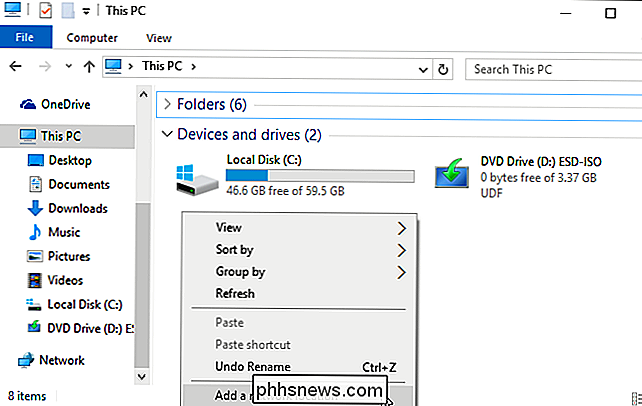
Projděte průvodce, který se zobrazí a vyberte možnost "Vyberte vlastní síťové umístění".
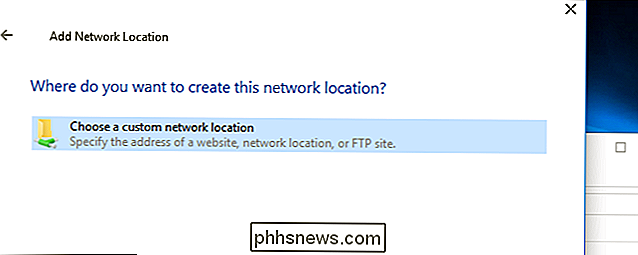
V dialogovém okně "Určení umístění webových stránek" zadejte adresu ftp serveru ve formulářiftp://server.com.
Například FTP server společnosti Microsoft je ftp.microsoft.com, takže bychom zadaliftp: //ftp.microsoft.compokud bychom se chtěli připojit k danému serveru.
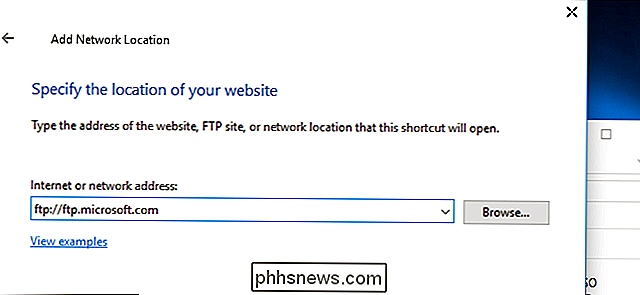
Pokud nemáte uživatelské jméno a heslo, můžete často zaškrtnout políčko "Přihlásit se anonymně" a přihlásit se server bez uživatelského jména a hesla. Tímto způsobem získáte omezený přístup k serveru - obecně můžete stahovat veřejně dostupné soubory, ale ne nahrát soubory, například.
Pokud máte uživatelské jméno a heslo, zadejte zde své uživatelské jméno. Při prvním připojení k serveru FTP budete vyzváni k zadání hesla.
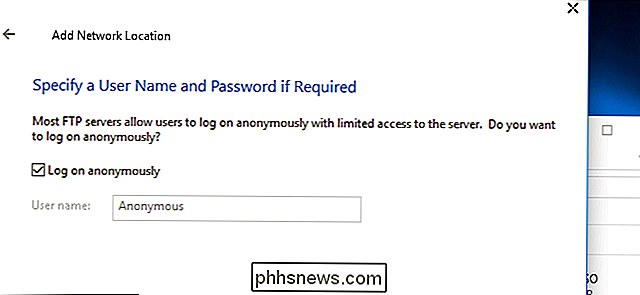
Nyní budete vyzváni k zadání jména pro síťové umístění. Zadejte jakýkoli název, který se vám líbí - objeví se s tímto názvem stránka FTP, takže si můžete snadno zapamatovat, který z nich je.
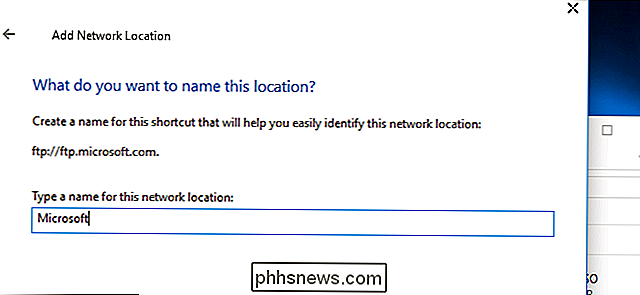
Když skončíte, stránka FTP se objeví pod položkou "Umístění v síti" v okně Tento počítač nebo Počítač. Stahování souborů a nahrávání souborů jejich kopírováním a vkládáním do a z této složky
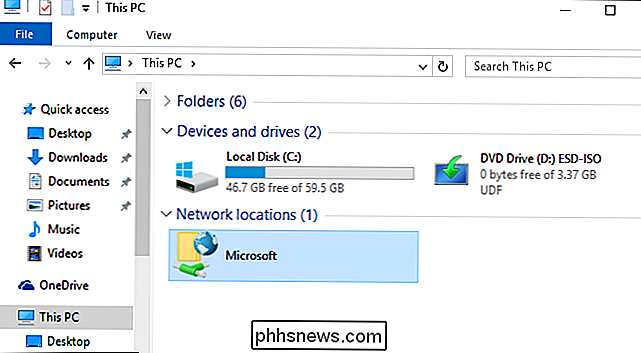
Přístup k FTP serverům v příkazovém řádku
Také můžete provést pomocí příkazuftpv příkazovém řádku okno. Tento příkaz se dodává zabudovaný do systému Windows.
Chcete-li to provést, otevřete okno Příkazový řádek. V systému Windows 10 nebo 8 klepněte pravým tlačítkem myši na tlačítko Start nebo na klávesnici stiskněte klávesy Windows + X a vyberte možnost "Příkazový řádek". V systému Windows 7 vyhledejte v nabídce Start položku "Příkazový řádek".
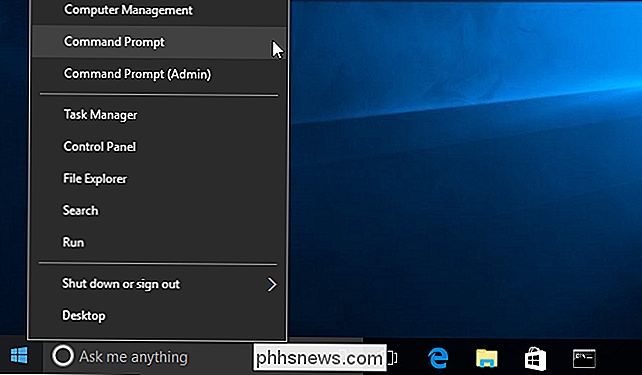
Zadejte příkazftpna výzvu a stiskněte klávesu Enter. Tato výzva se změní na výzvuftp>
Chcete-li se připojit k serveru, zadejteotevříta potom adresu FTP serveru. Chcete-li se například připojit k serveru FTP společnosti Microsoft, zadejte:
Otevřete soubor ftp.microsoft.com
Zobrazí se výzva k zadání uživatelského jména. Zadejte uživatelské jméno a heslo pro připojení k webu. Pokud ho nemáte, můžete zadat "Anonymous" a následně prázdné heslo, abyste zjistili, zda server FTP povoluje anonymní přístup.
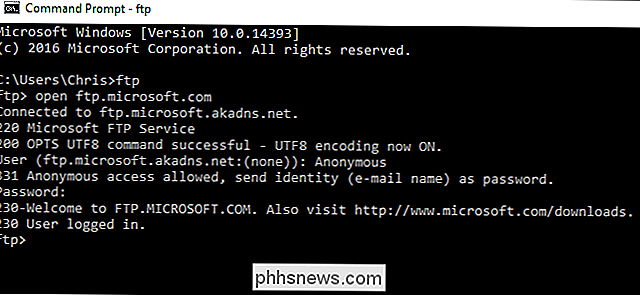
Jakmile jste připojeni, můžete navigovat na serveru FTP pomocí adresářeacdpříkazy. Chcete-li zobrazit obsah aktuálního adresáře, zadejte:
dir
Chcete-li změnit jiný adresář, zadejte příkazcd, za kterým následuje název adresáře. Například zadáte následující příkaz pro změnu adresáře s názvem "example":
cd example
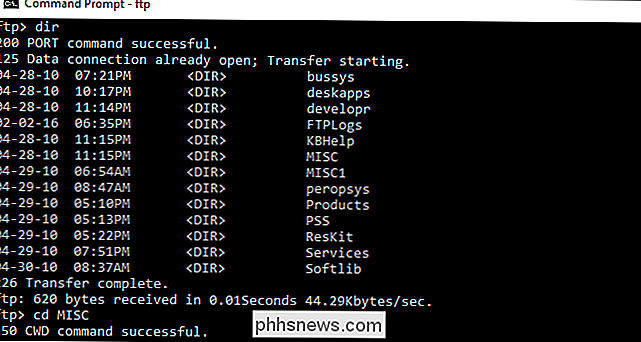
Chcete-li nahrát nebo stáhnout soubory, použijte tlačítkageta> příkazyNapříklad ke stažení souboru s názvem example.txt v aktuální složce FTP zadejte:
get example.txt
Nahrajte soubor uložený na ploše s názvem example.txt na server FTP zadejte:
vložte "C: Users YOURNAME Desktop example.txt"
Po dokončení zadejte následující příkaz a stisknutím klávesy Enter zavřete připojení:
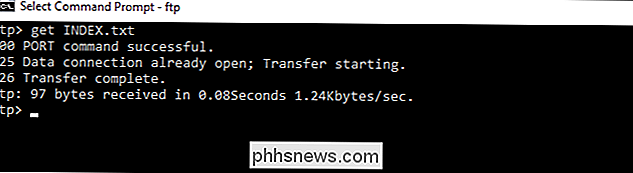
Ukončit
Zatímco aplikace jako Cyberduck nebo FileZilla nabízejí spoustu pokročilých funkcí, které Windows vestavěné možnosti nemají, oba výše uvedené jsou skvělé možnosti pro základní procházení, nahrávání a stahování FTP
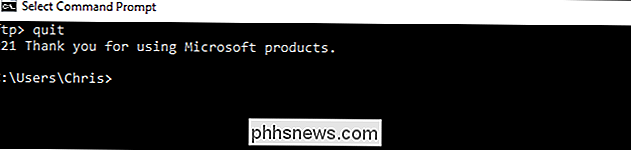

Proč Linux dovoluje uživatelům odstranit kořenový adresář?
Většinu času nikdo z nás ochotně neprovede akci, která by doslova přerušila naše operační systémy a přinutila je znovu nainstalovat. Ale co když by se taková akce mohla snadno vyskytnout i náhodně u uživatele? Dnešní příspěvek SuperUser Q & A má odpověď na otázku zmateného čtenáře Současná otázka a odpověď se k nám dostala s laskavým svolením společnosti SuperUser - podřízenou skupinou Stack Exchange, která je komunitní skupinou webových stránek Q & A Otázka Fuzzy čtenář SuperUser chce vědět, proč by Linux umožnil uživatelům odstranit kořenový adresář: Když jsem poprvé nainstaloval Linux do počítače, vždycky jsem si rád používal root , protože jsem je třeba přidat sudo a zadat své heslo při každém spuštění příkazu, který potřeboval oprávnění kořenové úrovně.

Proč "internet věcí" vynucuje potřebu adres IPv6?
Vzhledem k tomu, že "internet věcí" nadále roste a přichází v jeho vlastní, "Internet věcí" mají adresy IPv6? Dnešní příspěvek SuperUser Q & A obsahuje odpovědi na zvědavé čtenářské otázky. Současná otázka a odpověď se k nám dostala s laskavým svolením SuperUser - podřízené rozdělení Stack Exchange, což je komunita řízená sdružení webových stránek Otázky a odpovědi.



